GoogleマップをiPhoneのデフォルトにする方法
知っておくべきこと
- iPhoneの設定からデフォルトの地図アプリを選択することはできません。
- デフォルトのウェブブラウザをChromeに設定します 設定 タップして クロム > デフォルトのブラウザアプリ > クロム.
Googleマップは米国で最も広く使用されている地図アプリですが、iPhoneユーザーはデフォルトでAppleMapsを使用する必要があります。 iPhoneのデフォルトの地図アプリとしてGoogleマップを使用したい場合は、いくらかの犠牲を払う必要があります。
iPhoneでデフォルトのマップアプリを変更するにはどうすればよいですか?
残念ながら、iPhoneでデフォルトの地図アプリを選択する方法はありません。 あなたができるが iPhoneの他のデフォルトアプリを変更する、お好みのWebブラウザなど、Appleは現在、Googleマップを含むiOSマップアプリに対してこの機能を提供していません。
iOS 14でGoogleマップをデフォルトにするにはどうすればよいですか?
iPhoneをジェイルブレイクする意思がない限り、これは推奨されておらず、iPhoneの利用規約に違反しているため、 iOS 14でGoogleマップをデフォルトのマップアプリにすることをシミュレートするには、他のGoogleアプリをデフォルトのアプリとして使用します(まだ使用していない場合) 彼ら)。
Googleのアプリは相互に連携するように設計されているため、Googleマップを優先マップアプリとして使用することで多くの柔軟性を提供します。 使用する最も関連性の高い2つのアプリは、デフォルトのWebブラウザーとしてのChromeと、デフォルトの電子メールプログラムとしてのGmailです。
Googleマップを使用するためのデフォルトのWebブラウザとしてChromeを設定する方法
Chromeで場所の住所をタップすると、Googleマップでその場所を表示できるようになります。
開ける 設定.
-
アプリのリストを下にスクロールして、 クロム.
ヒント
ダウンロード iOS用Chrome まだ持っていない場合。
タップ デフォルトのブラウザアプリ.
-
タップ クロム.
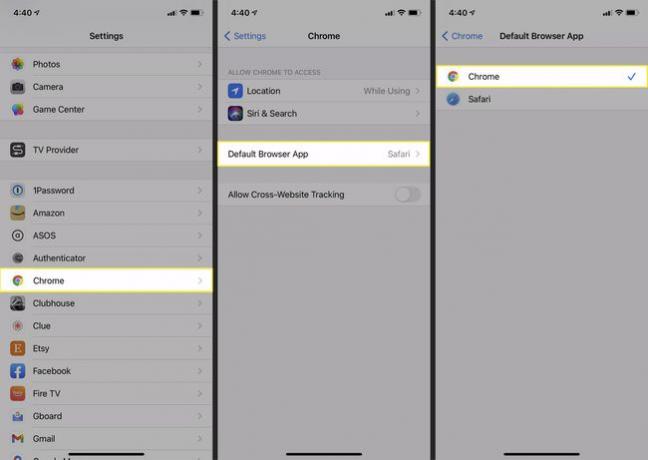
これで、Chromeで住所をタップしてその場所を確認するたびに、その住所をAppleMapsとGoogleMapsのどちらで表示するかを尋ねられます。
Gmailをデフォルトのメールアプリとして設定してGoogleマップを使用する方法
メールで受け取った住所をGoogleマップで開くことができるようにするには、デフォルトのメールアプリとしてGmailを使用する必要があります。
開ける 設定.
-
アプリのリストを下にスクロールして、 Gmail.
ヒント
ダウンロード iOS用Gmail まだ持っていない場合。
タップ デフォルトのメールアプリ.
-
タップ Gmail.
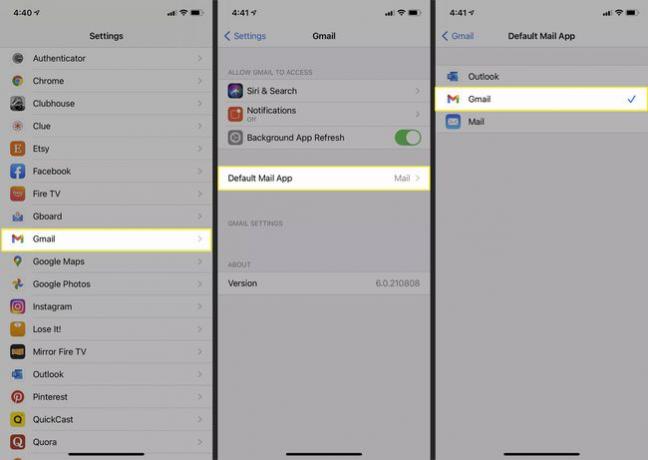
設定を終了して開きます Gmail.
をタップします メニュー 検索バーの左上にあるアイコン。
メニューの一番下までスクロールして、をタップします 設定.
タップ デフォルトのアプリ.
-
下 あなたの場所からナビゲートする、タップ グーグルマップ、 thenunder 場所間を移動する、タップ グーグルマップ また。
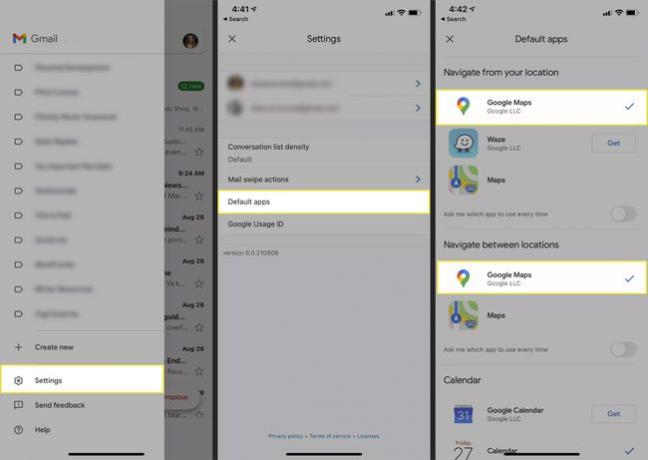
これで、Gmail内のメッセージからアドレスをタップするたびに、そのアドレスをAppleMapsとGoogleMapsのどちらで表示するかを尋ねられます。
よくある質問
-
デフォルトでiPhoneでGoogleマップタイムラインを機能させるにはどうすればよいですか?
に Googleマップのタイムラインを使用してiPhoneにロケーション履歴を保存する、プロフィールアイコンをタップ> 設定 > 個人コンテンツ > 場所の設定 > 位置情報サービスがオンになっています. 次に、Googleアカウントからロケーション履歴を有効にします アクティビティコントロール. 次に、プロフィール写真からiPhoneのGoogleマップアプリで履歴を表示します> あなたのタイムライン.
-
iOS 10を実行しているiPhoneでGoogleマップをデフォルトにするにはどうすればよいですか?
残念ながら、変更できるのはiOS14以降のデフォルトのメールアプリとブラウザアプリのみです。 あなたはできる GmailをiPhoneのデフォルトのメールアプリにします Gmailアプリの設定から、またはHeyやSparkなどの他の多数のオプションから選択します。 ブラウザとしてSafariの代わりにDuckDuckGo、Firefox、Chrome、またはMicrosoftEdgeを選択することもできます。
